Google Chrome ganha pesquisa por voz em português; saiba como usar
Uma das novas ferramentas do Google Chrome 27 permite que o usuário faça pesquisas de voz pelo computador, em português, o que antes era exclusivo para a versão Android. O serviço é uma das promessas da empresa durante a última conferência do Google I/O, que aprimorou o navegador para se integrar com os recursos do microfone em desktops.Para habilitá-lo é preciso estar com a versão mais recente do Google Chrome instalada e com um microfone conectado ao seu desktop, caso seu computador ou notebook não possua um embutido. Confira neste tutorial como fazer os ajustes para disponibilizar a pesquisa por voz no Google Chrome 27.
Passo 1. Para verificar se o navegador está atualizado vá até menu para “Personalizar e controlar o Google Chrome” e clique na opção “Sobre o Google Google”.
 Nova versão do Google Chrome disponibilizou a busca por voz no navegador (Foto: Reprodução/Daniel Ribeiro)
Nova versão do Google Chrome disponibilizou a busca por voz no navegador (Foto: Reprodução/Daniel Ribeiro) Atualize o Google Chrome (Foto: Reprodução/Daniel Ribeiro)
Atualize o Google Chrome (Foto: Reprodução/Daniel Ribeiro)É bom verificar se a recepção de som pelo microfone de seu PC ou laptop está funcionando devidamente, antes de utilizar o sistema de busca por comando de voz do Google Chrome. Dessa forma, é possível acessar as configurações do microfone de três maneiras:
Passo 1. Vá até o “Painel de Controle” de seu computador e escolha a opção “Som”. Lá, escolha a aba “Gravação” e cheque se a barra ao lado do microfone se move quando você fala.
 Selecione a opção busca por voz (Foto: Reprodução/Daniel Ribeiro)
Selecione a opção busca por voz (Foto: Reprodução/Daniel Ribeiro) Configure opções do microfone (Reprodução: Foto/Daniel Ribeiro)
Configure opções do microfone (Reprodução: Foto/Daniel Ribeiro) Configuração de som está também na opção das "Preferências do Sistema" (Foto: Reprodução/Daniel Ribeiro)
Configuração de som está também na opção das "Preferências do Sistema" (Foto: Reprodução/Daniel Ribeiro) O novo recurso de pesquisas por voz no Google Chrome já está adaptado para reconhecer o português, corrigindo possíveis erros rapidamente e, assim, realizando as buscas de maneira melhor e mais rápida.
 A resposta por voz ainda não está disponível em português (Foto: Reprodução/Daniel Ribeiro)
A resposta por voz ainda não está disponível em português (Foto: Reprodução/Daniel Ribeiro)Como é feita a pesquisa por voz no Google Chrome:
Passo 1. Abra o navegador e acesse a pesquisa na página da Google e clique no ícone de um microfone no lado direito da caixa de pesquisa, ou pressione juntas as teclas “Ctrl”, “Shift” e “.”.
Passo 2. Será aberta uma página com um grande ícone de um microfone vermelho, que irá pulsar na medida em que você falar.
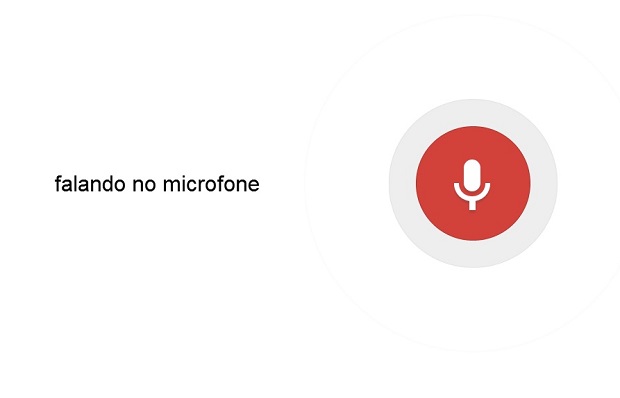 Ícone de microfone vai pulsar com o comando de voz (Foto: Reprodução/Daniel Ribeiro)
Ícone de microfone vai pulsar com o comando de voz (Foto: Reprodução/Daniel Ribeiro) Busca feita por comando de voz e os resultados (Foto: Reprodução/Daniel Ribeiro)
Busca feita por comando de voz e os resultados (Foto: Reprodução/Daniel Ribeiro)Fonte : Tech Tudo
Nenhum comentário:
Postar um comentário